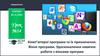Похожие презентации:
Програма ArcMap
1. Індивідуальна робота
Виконала :студентка групи ГЛЕ-31
Шкабара Мар’яна
2.
Для запуску програмипотрібно відкрити
3.
Так виглядає програма ArcMap призапуску, відкривається ось таке вікно
4.
1211
1
9
10
2
4
5
6
3
7
8
5.
1. Збільшення та зменшення2.
3.
4.
5. Add Data- додаємо файли
6. Catalog
7.Вікно ArcToolbox
8. Search -вікно Пошуку
9. Вікно дерева каталогу
10.
11.
12.
6.
Вибираємо потрібнийнам об'єкт
7.
Так виглядає карта котру ми завантажили у нашу програму. Такожвказана номенклатура карти і її формат (jpg) – це означає, що карта
не прив’язана (тільки зображення).
8.
Щоб викликати функціюCeoreferencing потрібно правою
клавішою миші натиснути на
сірому фоні, тоді з переліку усіх
функцій вибрати потрібну нам
для роботи на цьому етапі. Після
активізації у нас з'явиться
активне вікно. Можна
розпочинати роботу.
9.
12
3
10.
4Прив'язувати карту ми будемо за 4-ма точками. Для початку виписуємо
координати обраних нами точок. Обираємо функцію Add Control Points (1).
Ставимо точку на перетині двох координатних ліній.(2)Натискаємо праву
клавішу миші, обираємо(3) і водимо координати(4).
11.
Варіанти прив'язки12.
13.
Для збереження потрібна функція Rectify14.
Обираємо потрібну папку для збереження .Формат TIFE.
15.
12
До нашої прив'язаної карти(1) додаємо зображення, яке будемо
накладати(2).
16.
17.
Функція Zoom To Layer робить карту видимою у випадку, якщо вона зникла з екрану.18.
Прив*язуємо карту за подібними точками- це можуть бути перехрестя доріг, населеніпункти та інше.
19.
Створюємо шейпфайли, права кнопка миші20.
12
1. Називаємо наш файл
2. Обираємо який тип файлу нам
потрібен
21.
Відкриваємо Сatalog вибираємо створений нами шейпфайл,перетягуємо його у ArcMap.
22.
23.
Починаємо відмальовувати межі парку, дороги, пішохідні маршрути і т. ін.24.
До попередньої карти прив*язуємо дане зображення , накладаємо відмальованімежі. Але оскільки вони змістилися то редагуємо їх, підтягуємо однакові точки(35 точок) поки межі повністю не зійдуться.
25.
Створюємо шейпфайл (в моєму випадку- це Функціонали), додаємо його,відмальовуємо(схема роботи показана у слайдах вище). Не забуваємо дотягувати
кінцеву точку до початкової, щоб функціонали відображалися в подальшому на
нашій карті
26.
Правою клавішою миші натискаємо на нашу карту і відкриваємо атрибутивну таблицю.27.
Відкриваємо таблицю, створюємо потрібну кількість стовпчиків ізаповнюємо їх відповідно до поставленого завдання.
28.
29.
2. Можемо змінювати кольорову палітру.3. Для активації стовпчика його
видимості.
1.Вибираємо потрібний нам стовпчик із
нашої атрибутивної таблиці.
30.
Так виглядає розмальована карта за функціоналами.Додали дороги та річки.
31.
Знаходимо SRMT модель нашої області, скачуємо.32.
З даної моделі вирізаємо по нашій рамці потрібну нам частину.33.
12
3
4
34.
Горизонталі .35.
36.
37.
Можемо вибрати формат нашої карти38.
39.
Умовні позначення40.
41.
42.
43.
44.
45.
46.
47.
12
48.
12

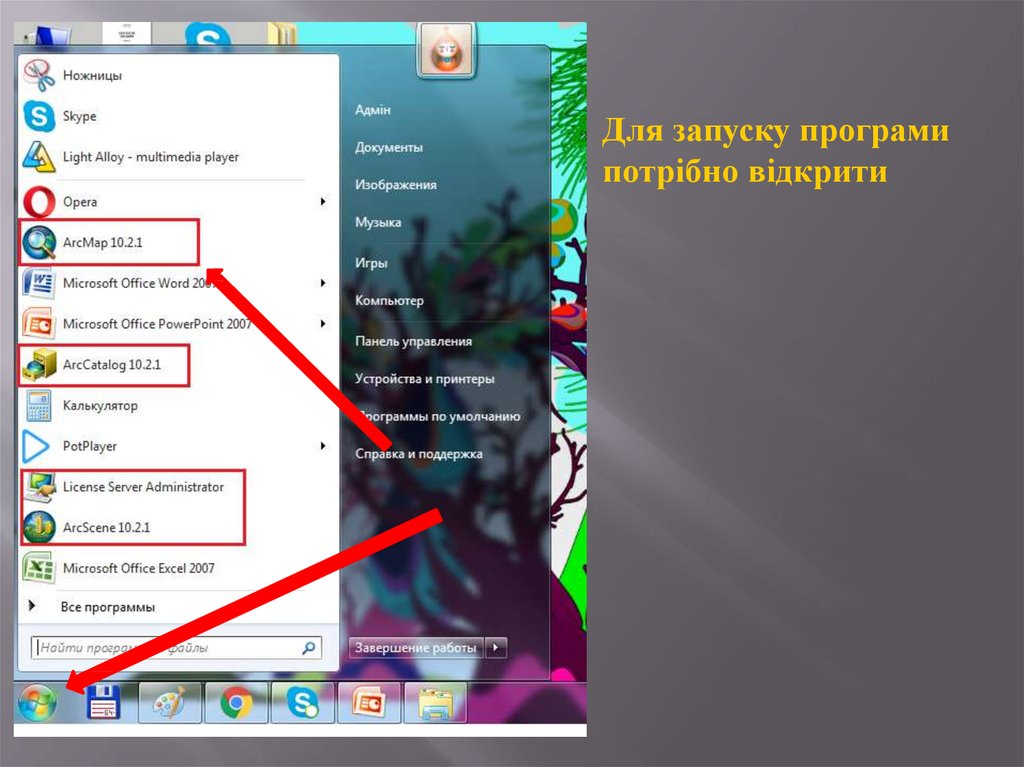

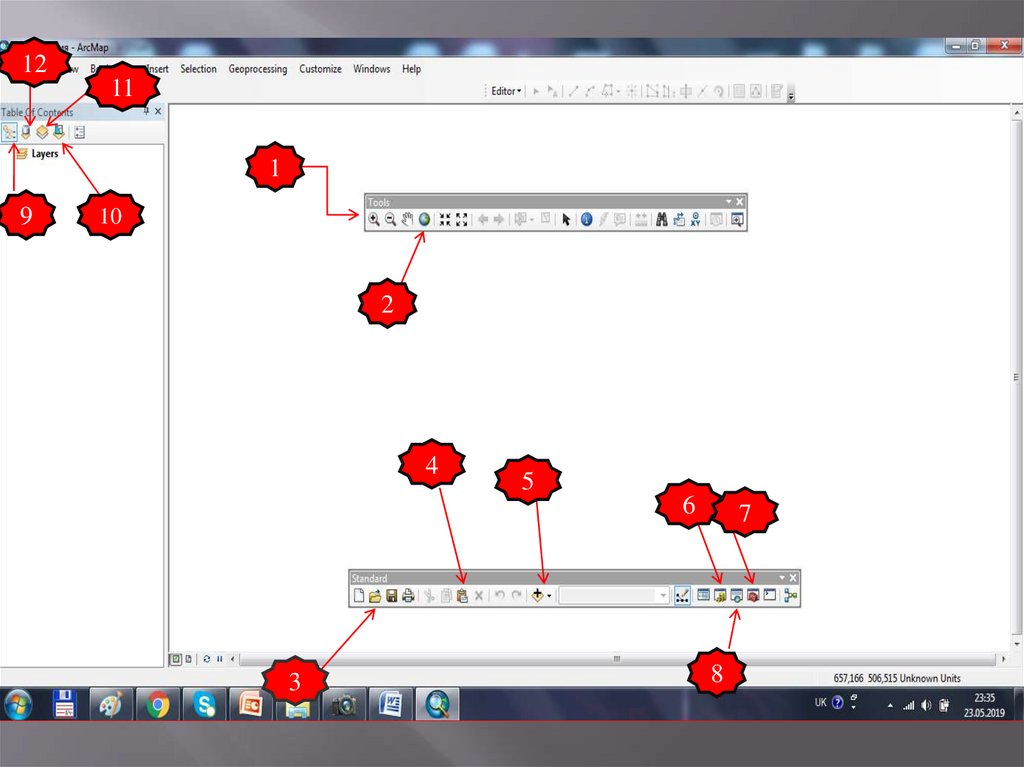
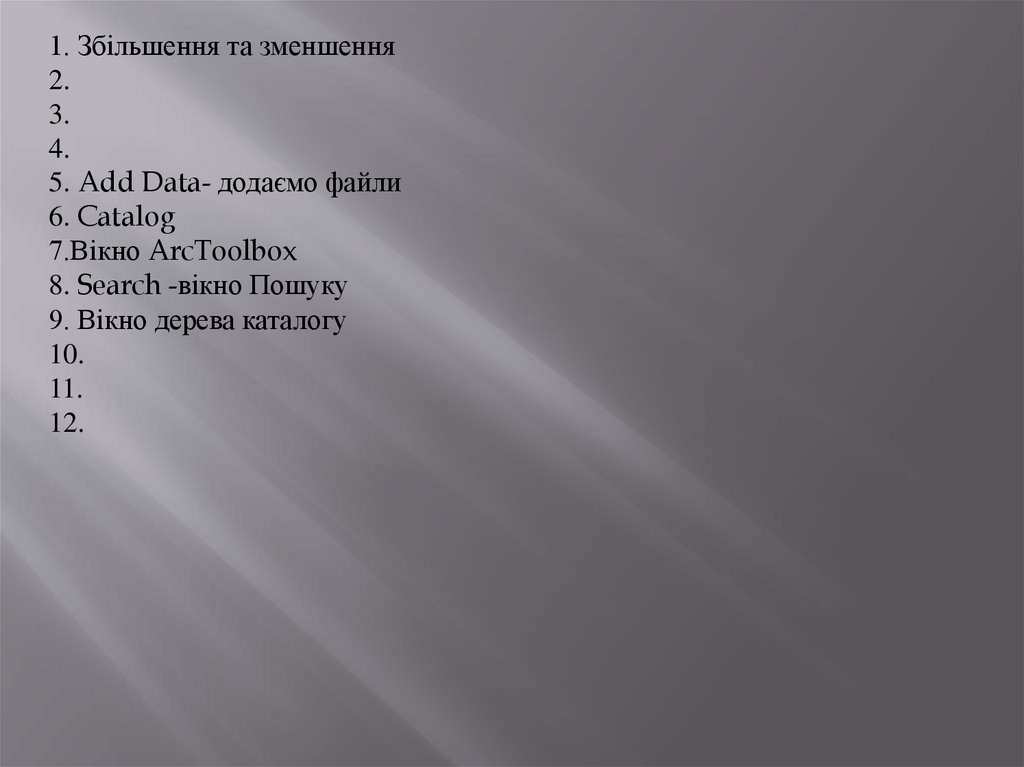
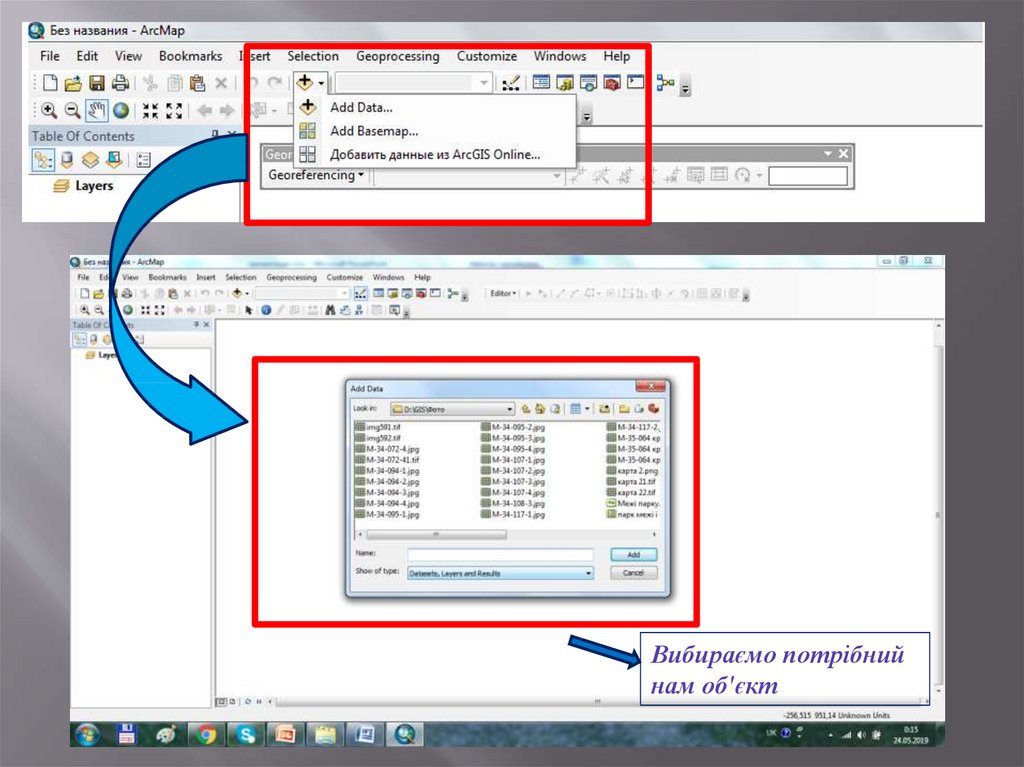

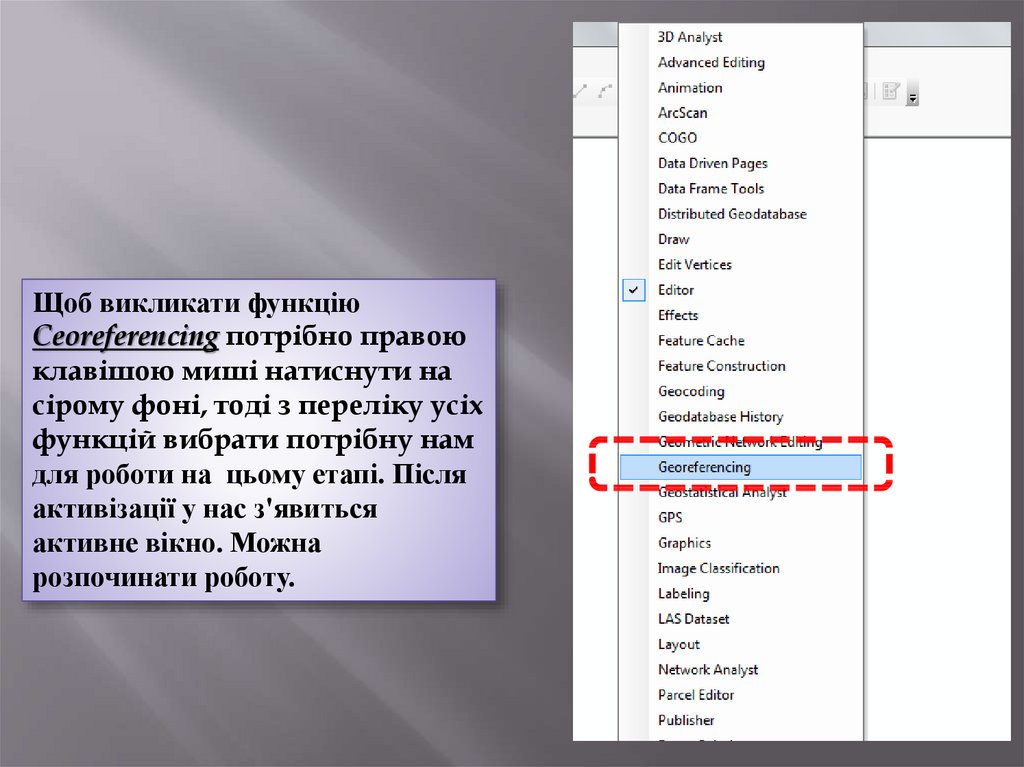
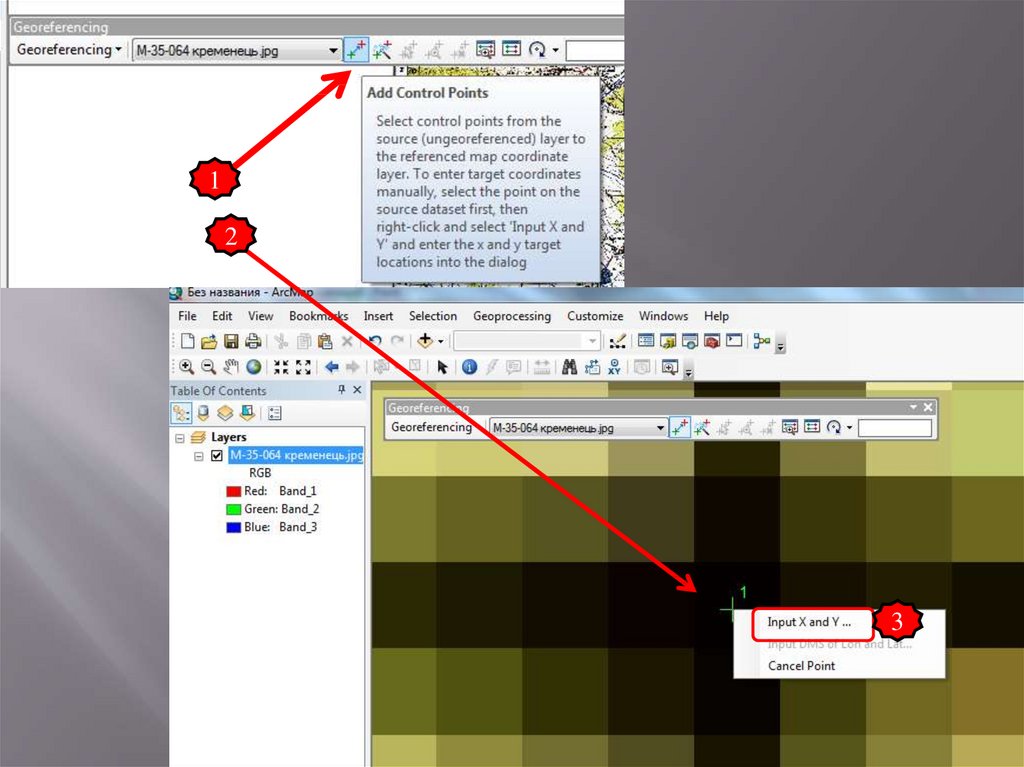
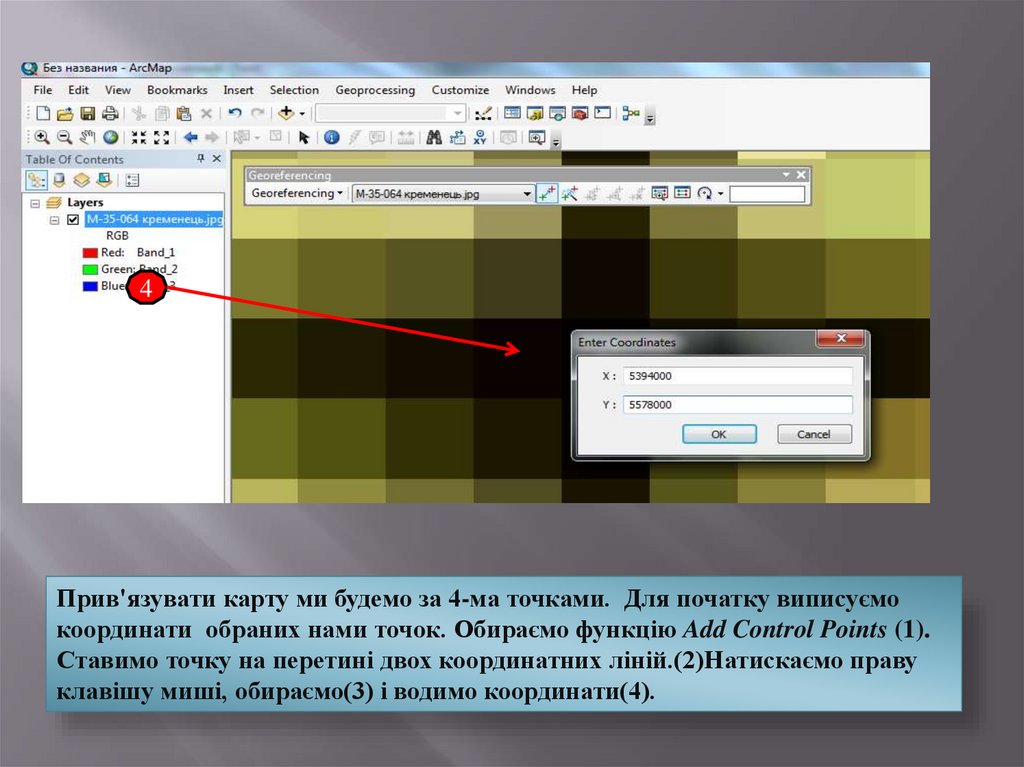
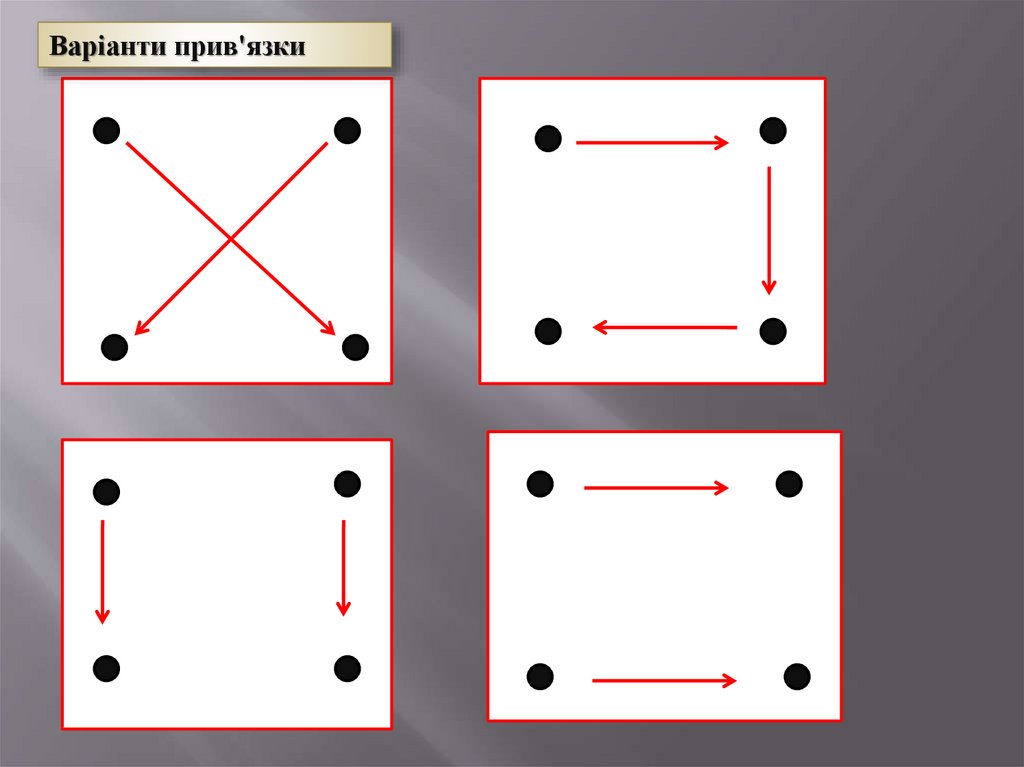
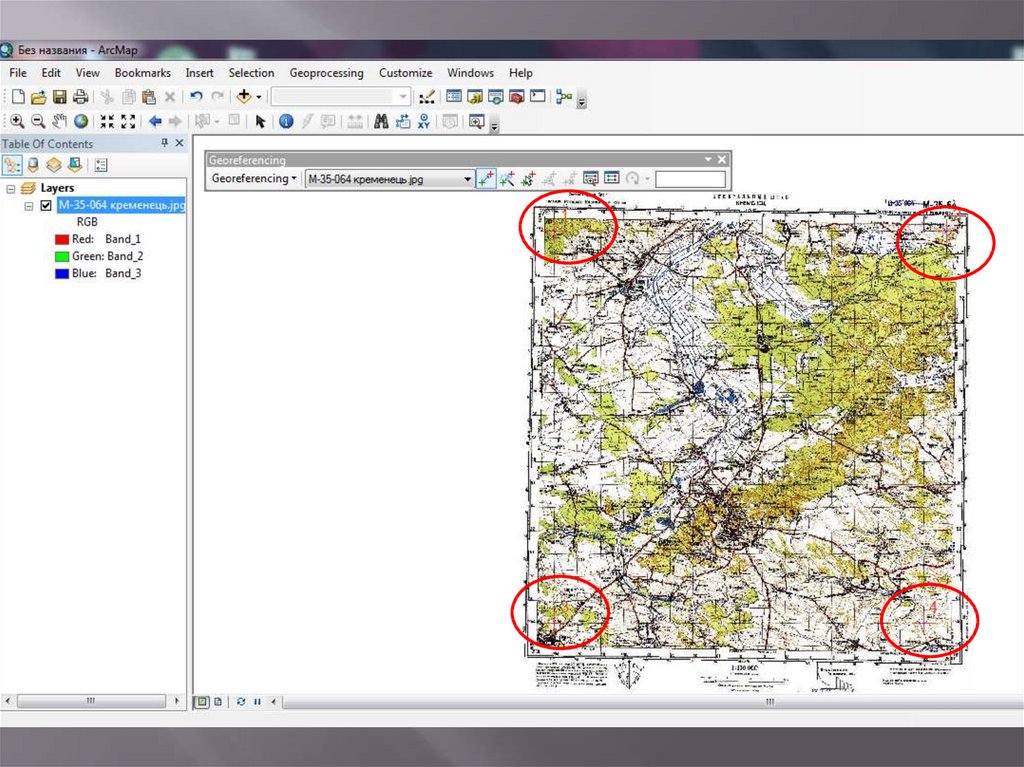

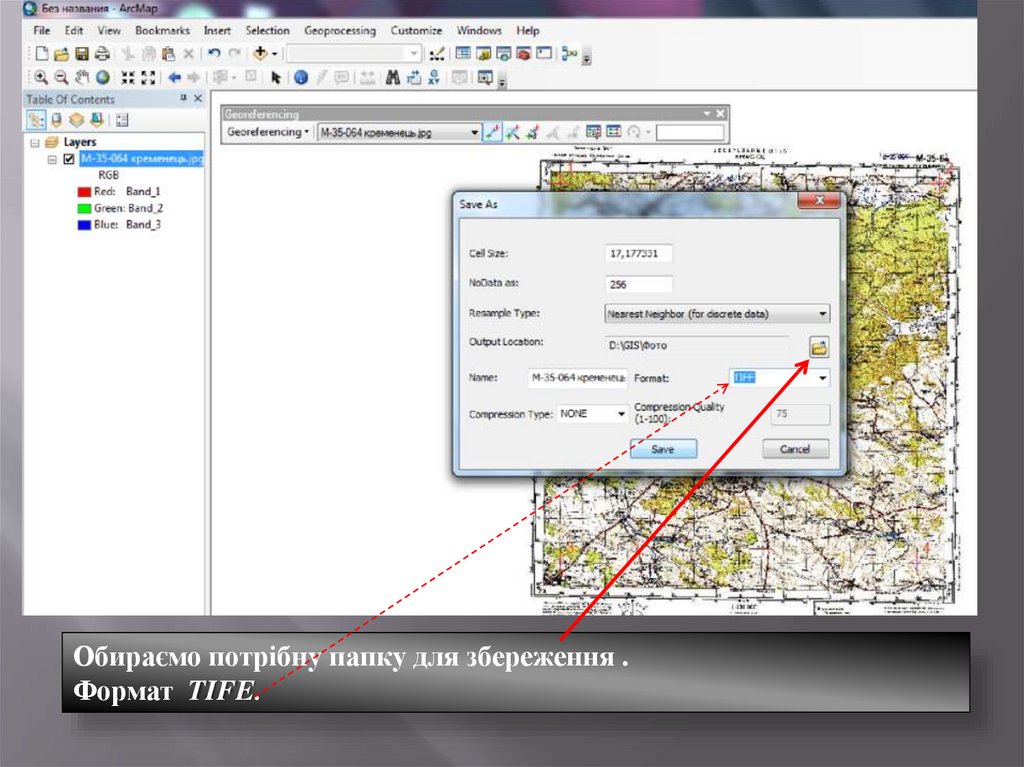

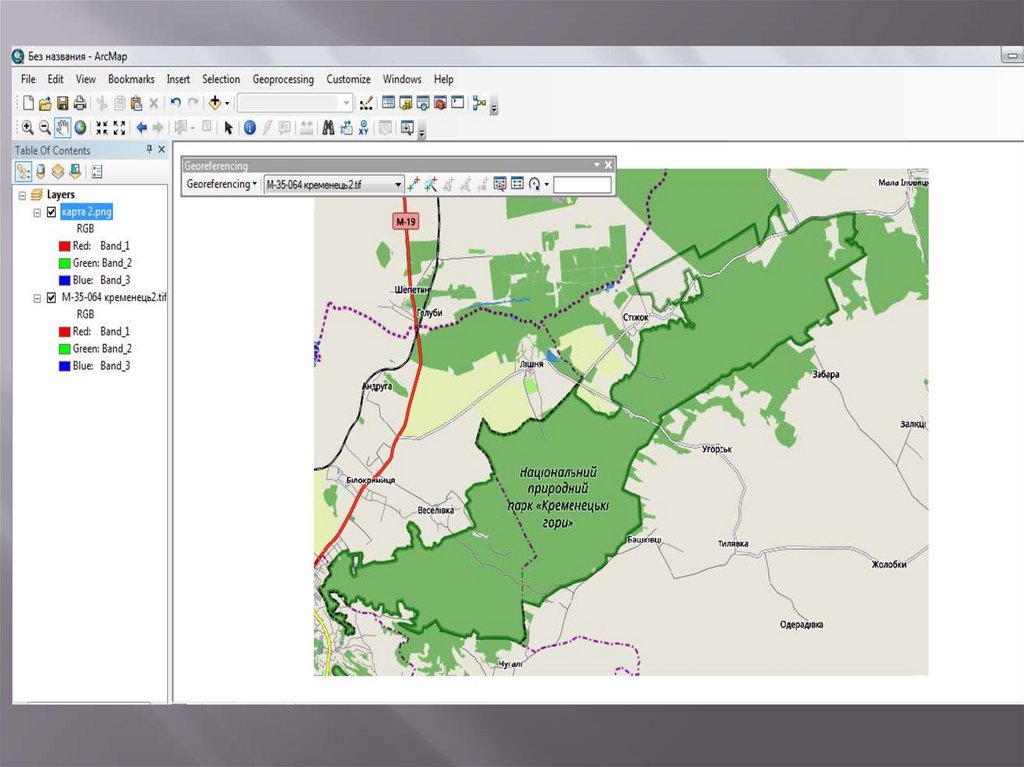

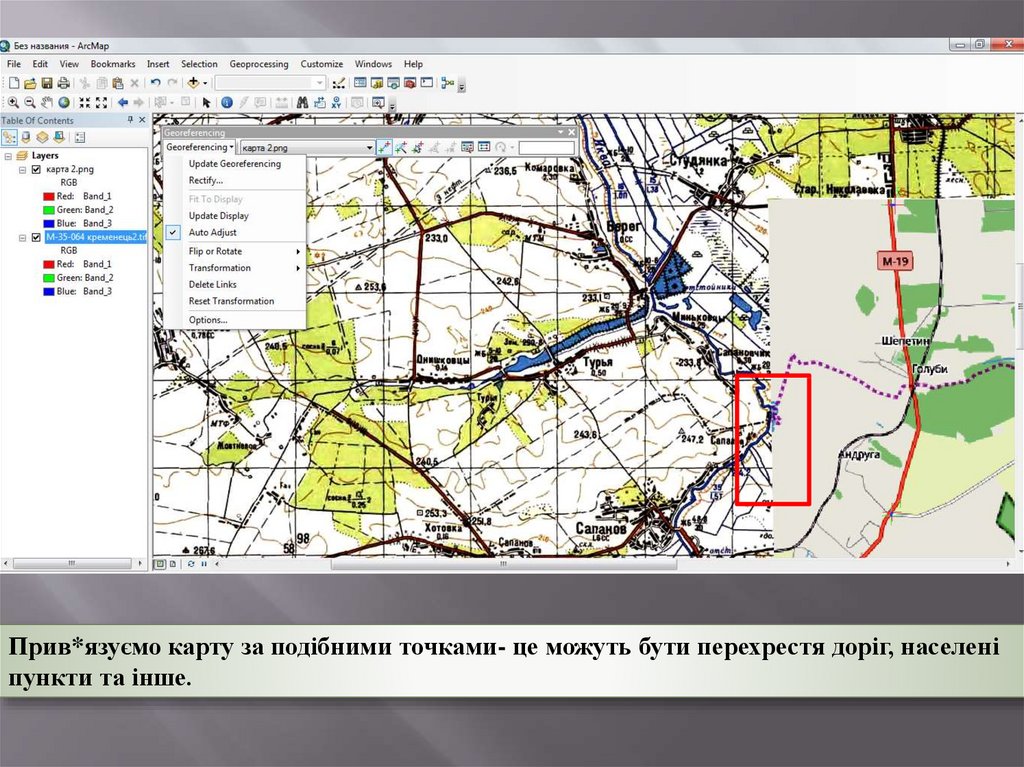
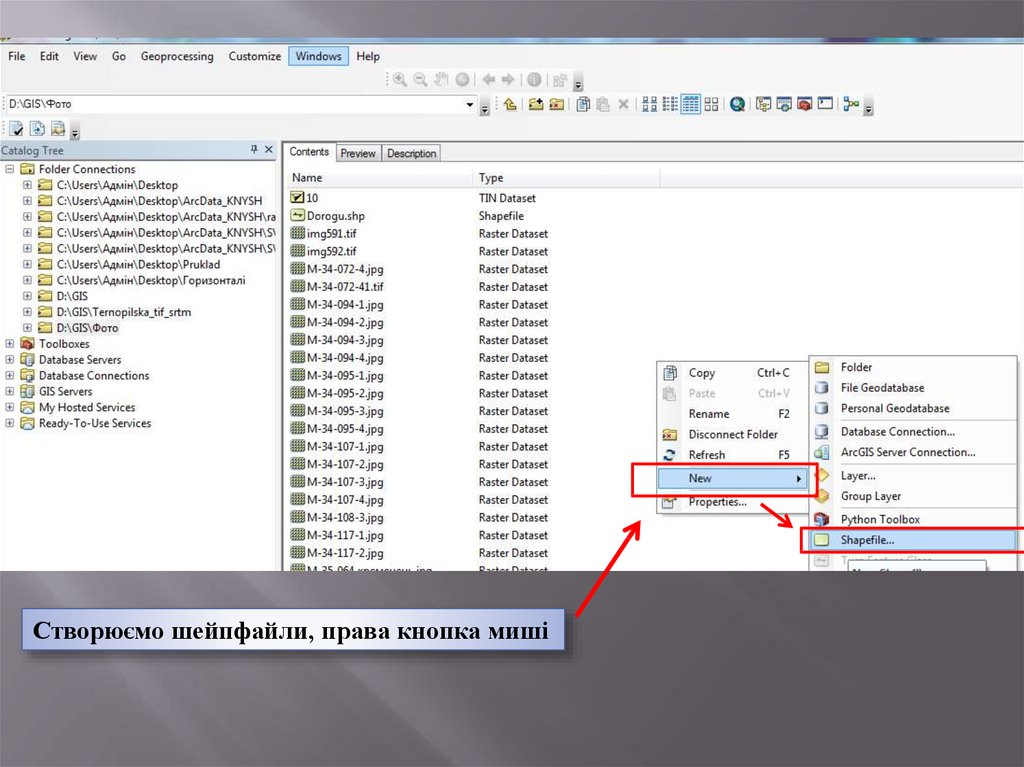

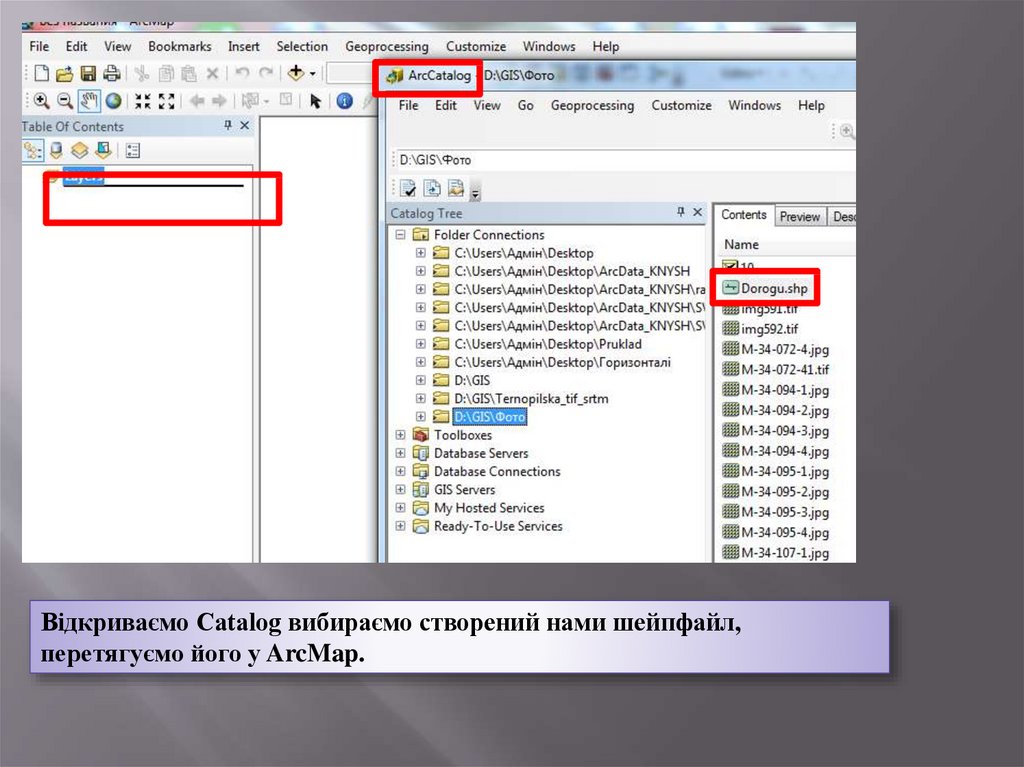

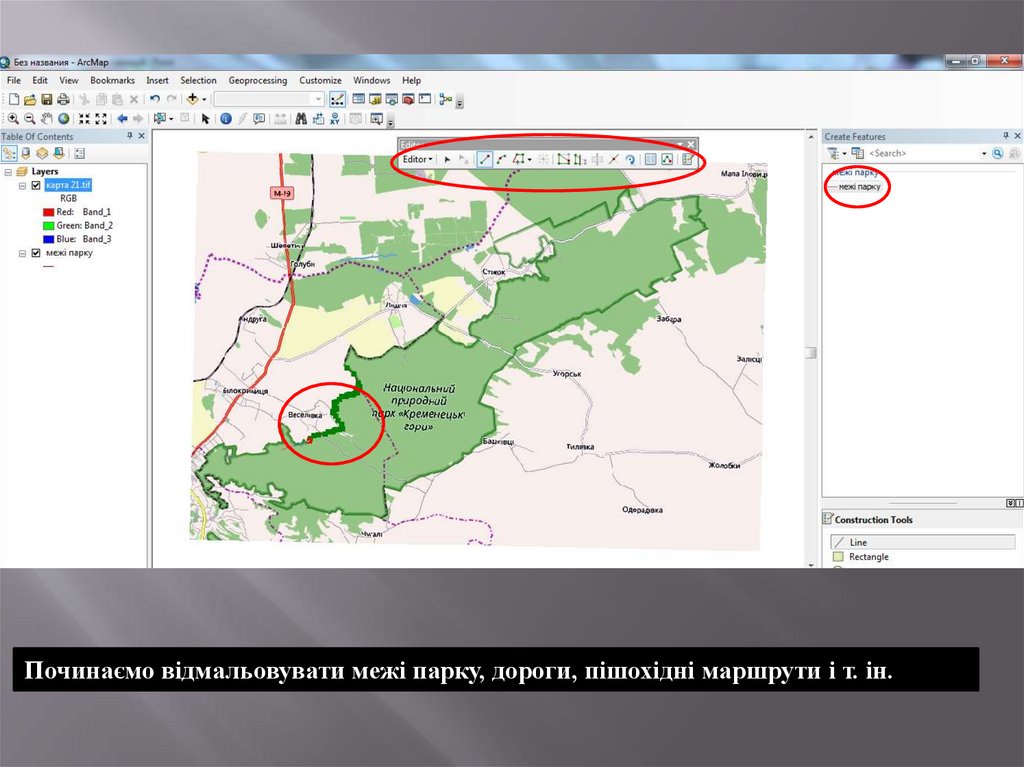



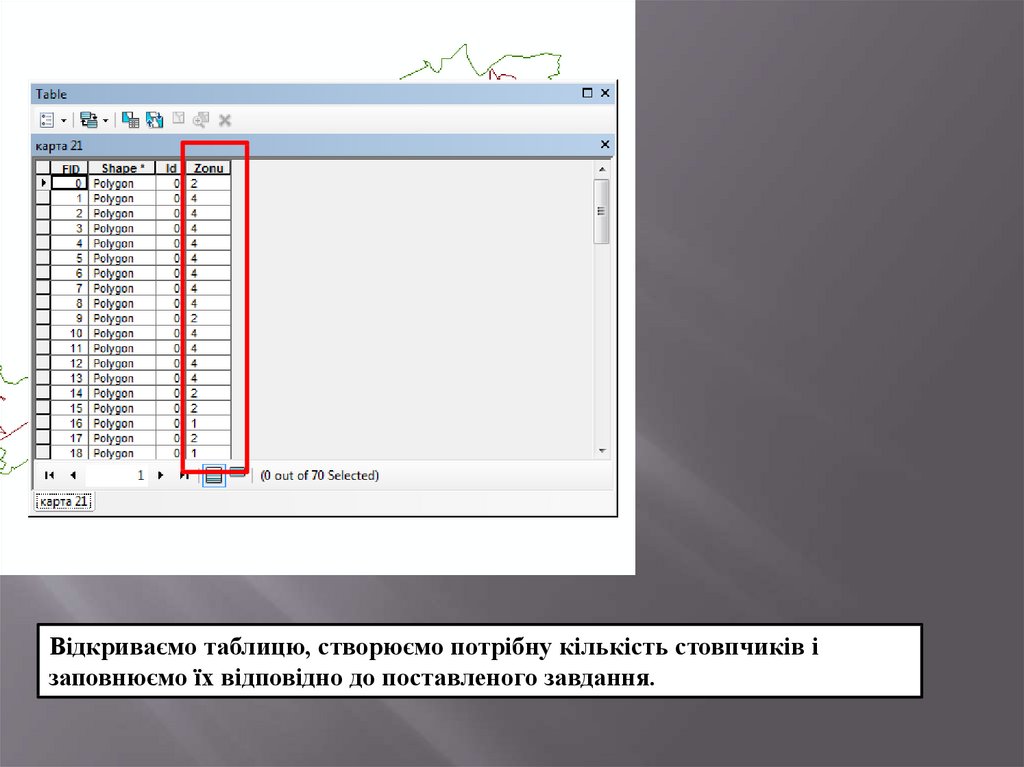
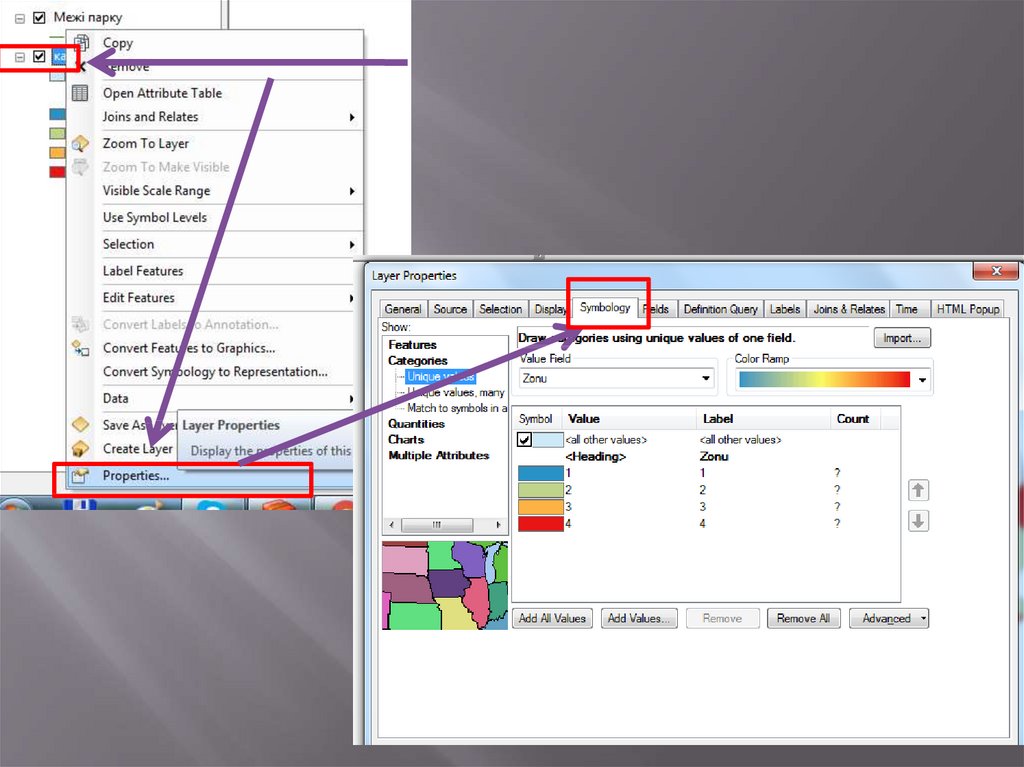

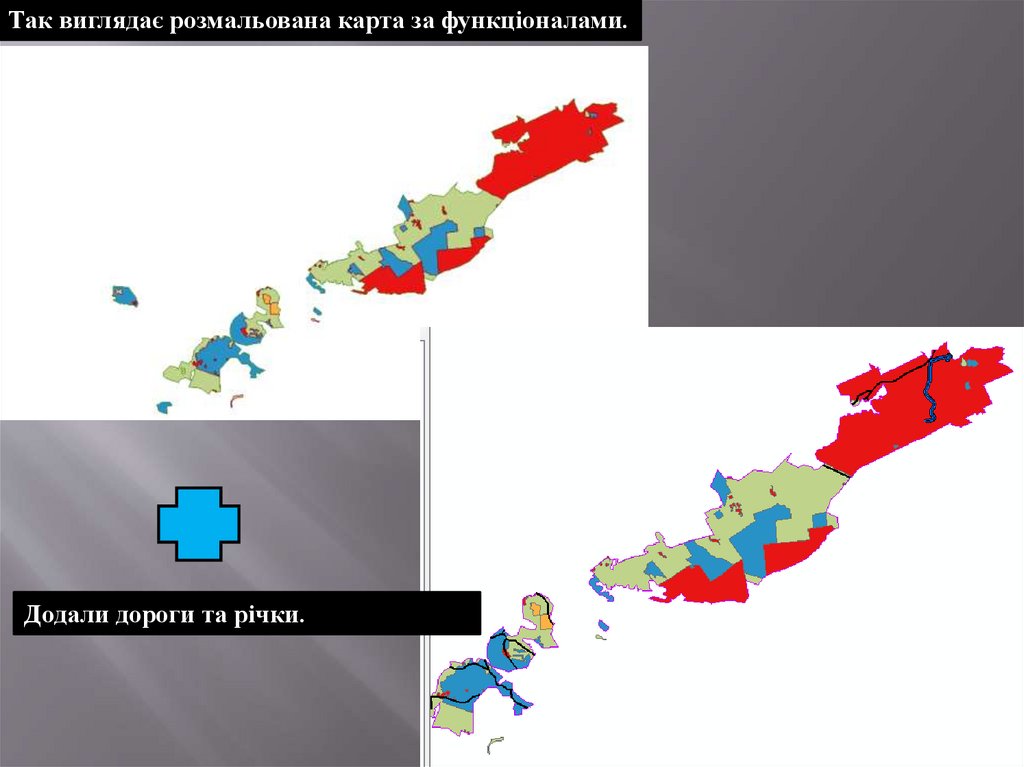


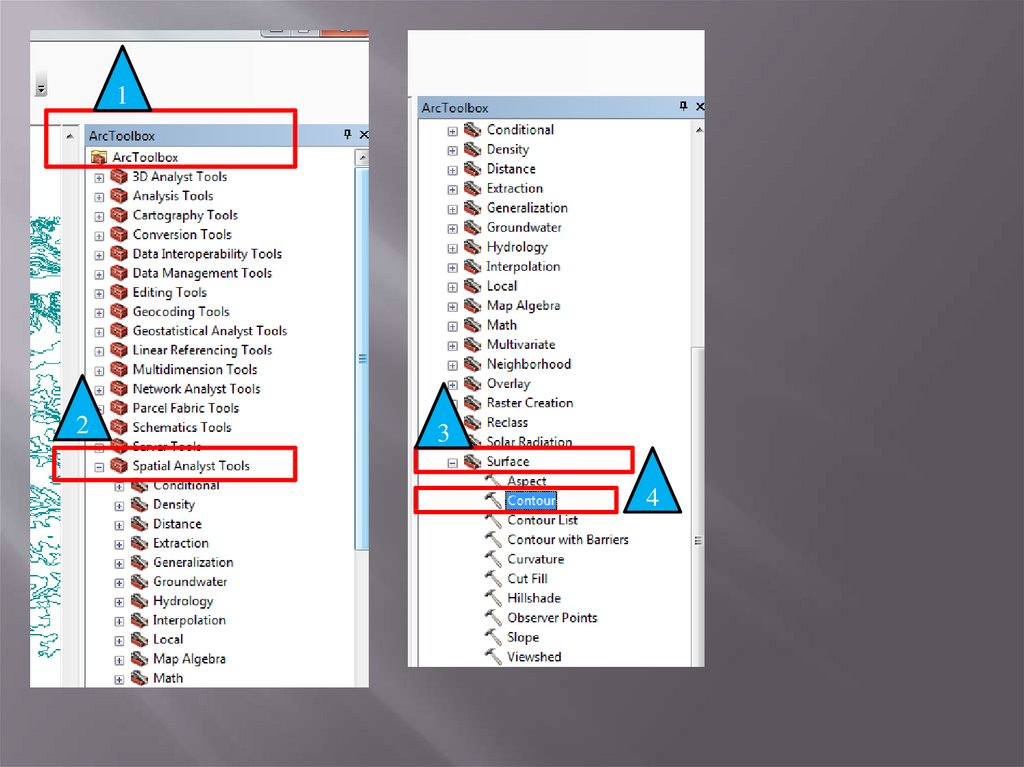
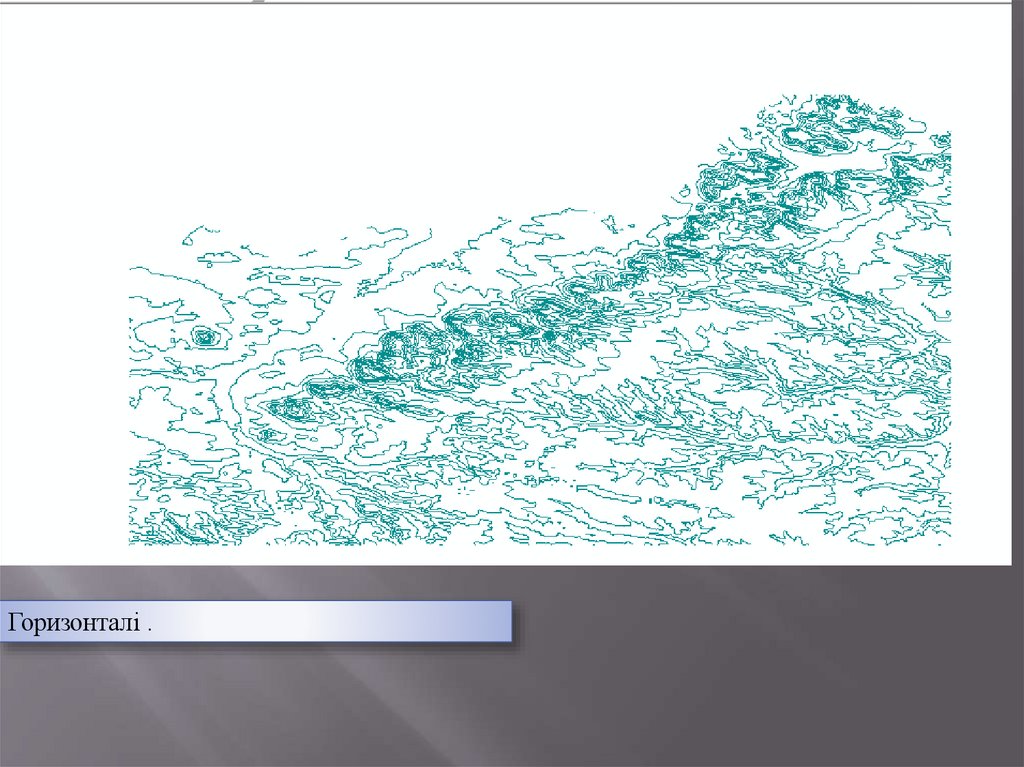


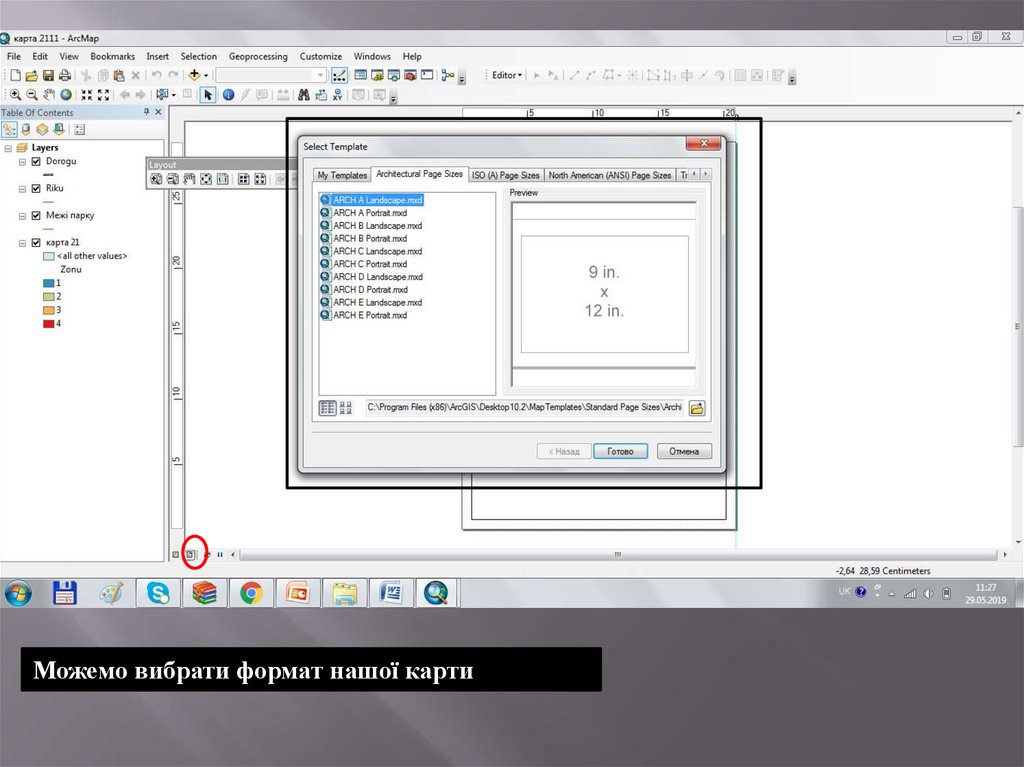
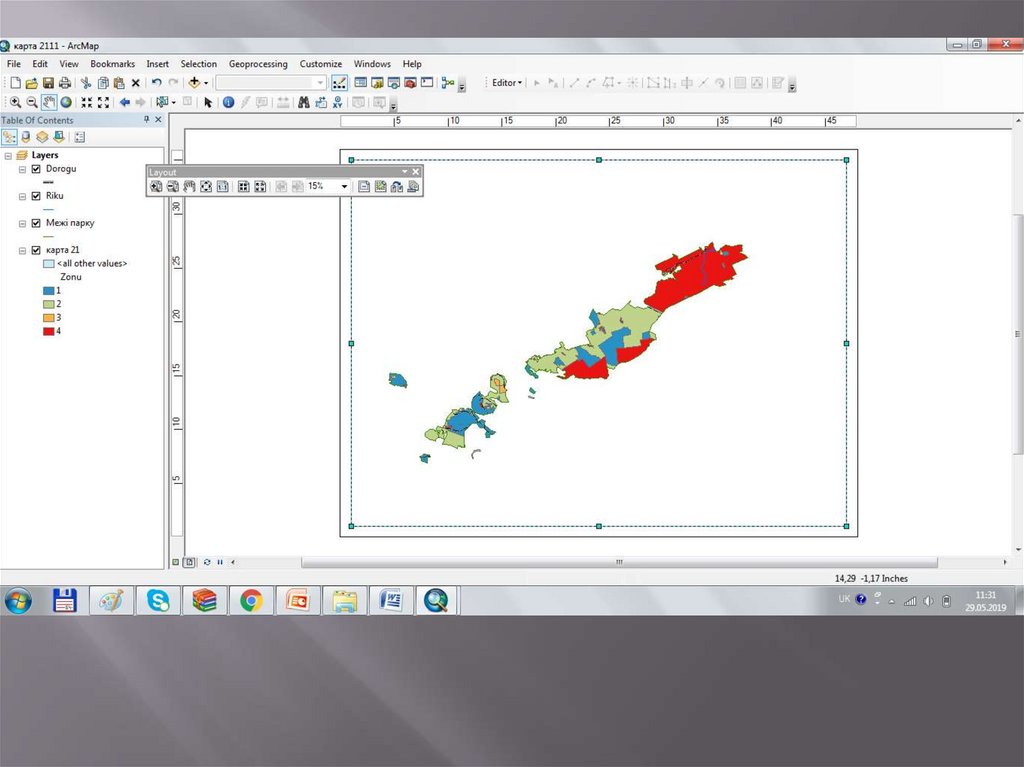
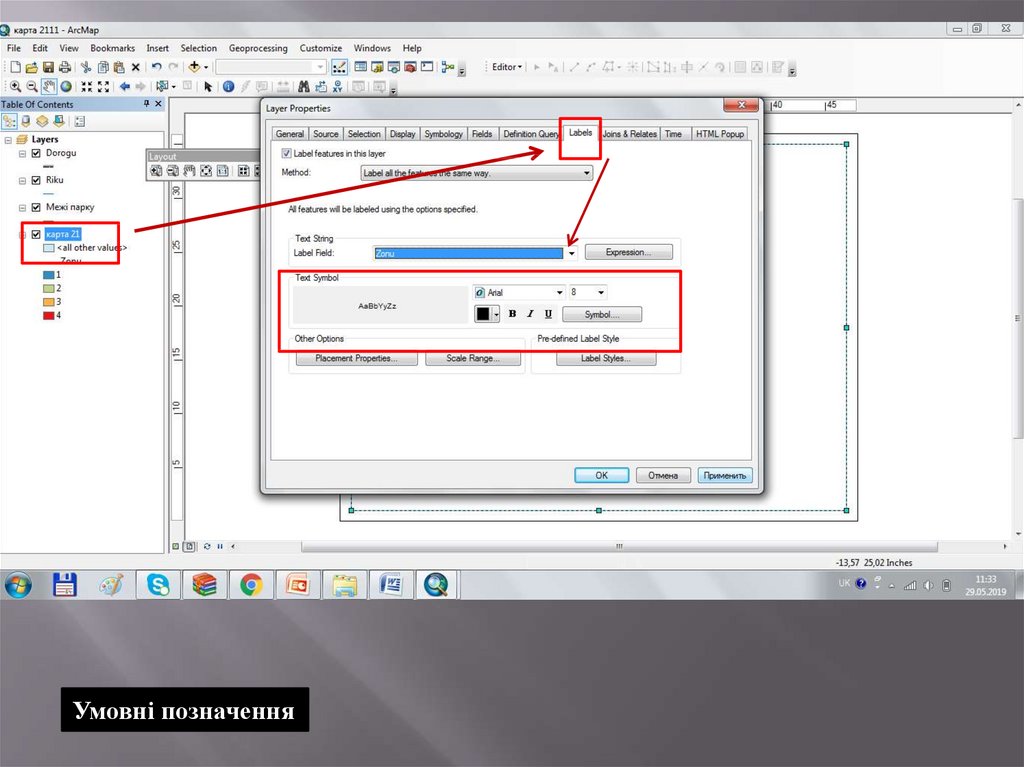

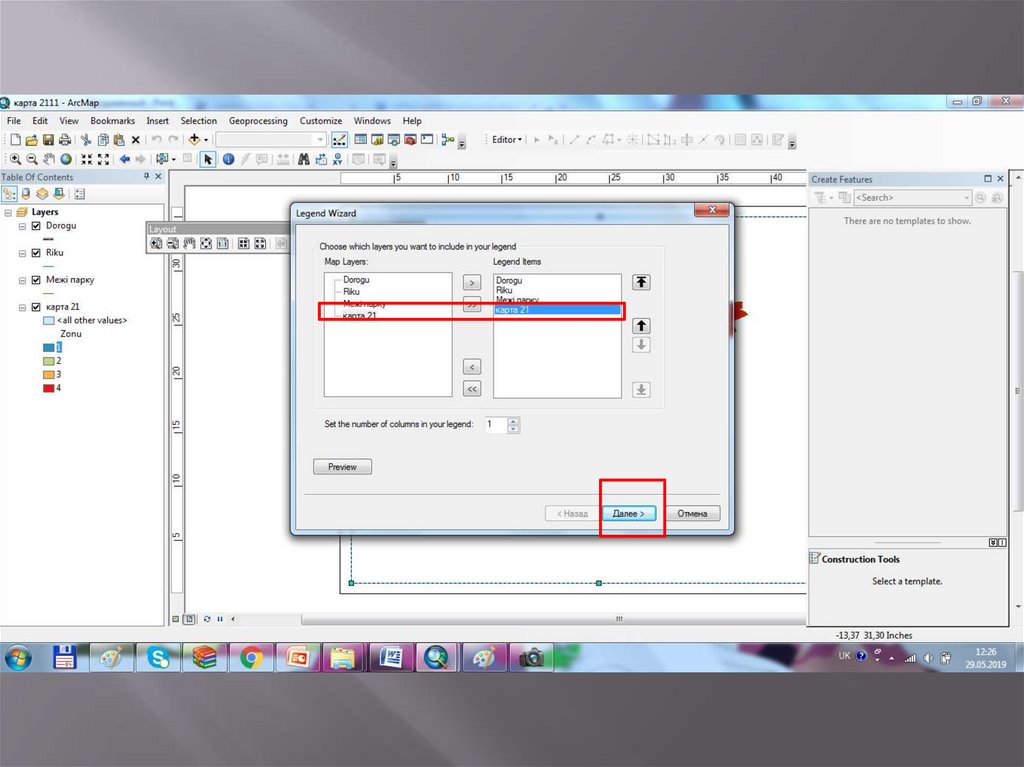
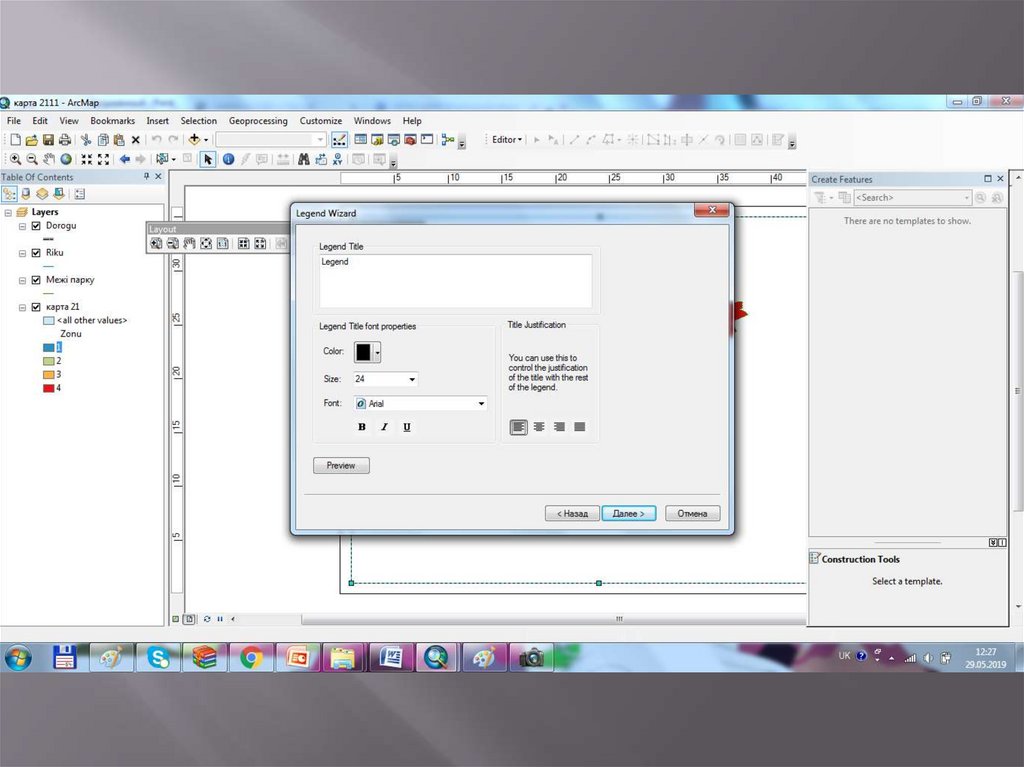
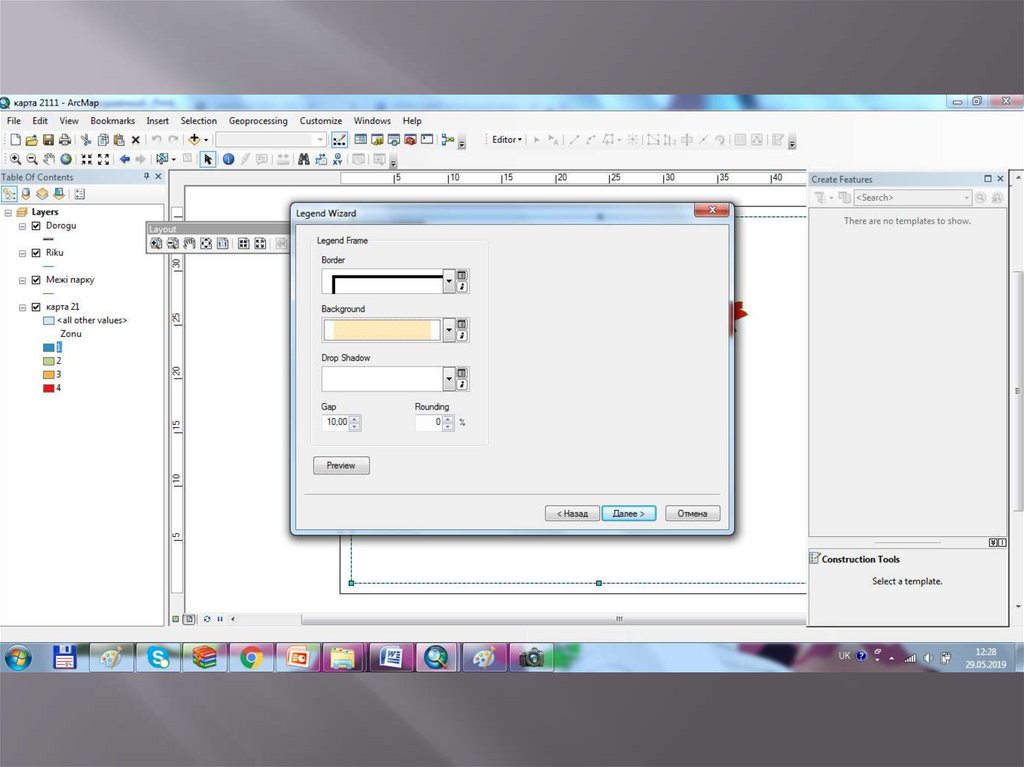

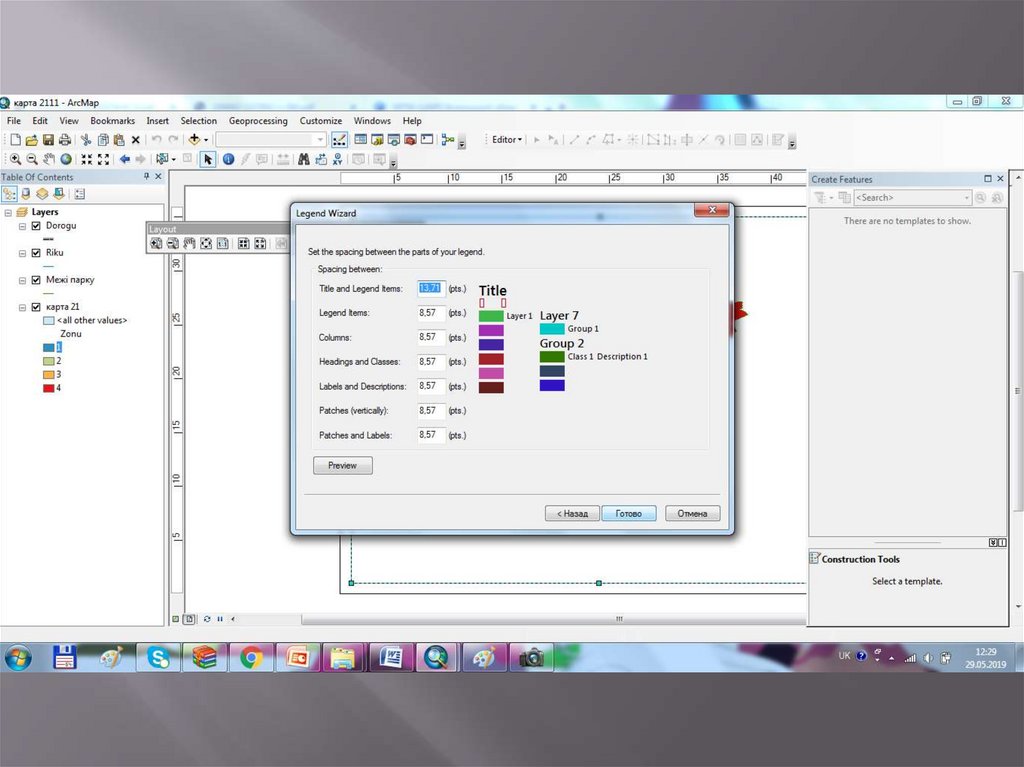
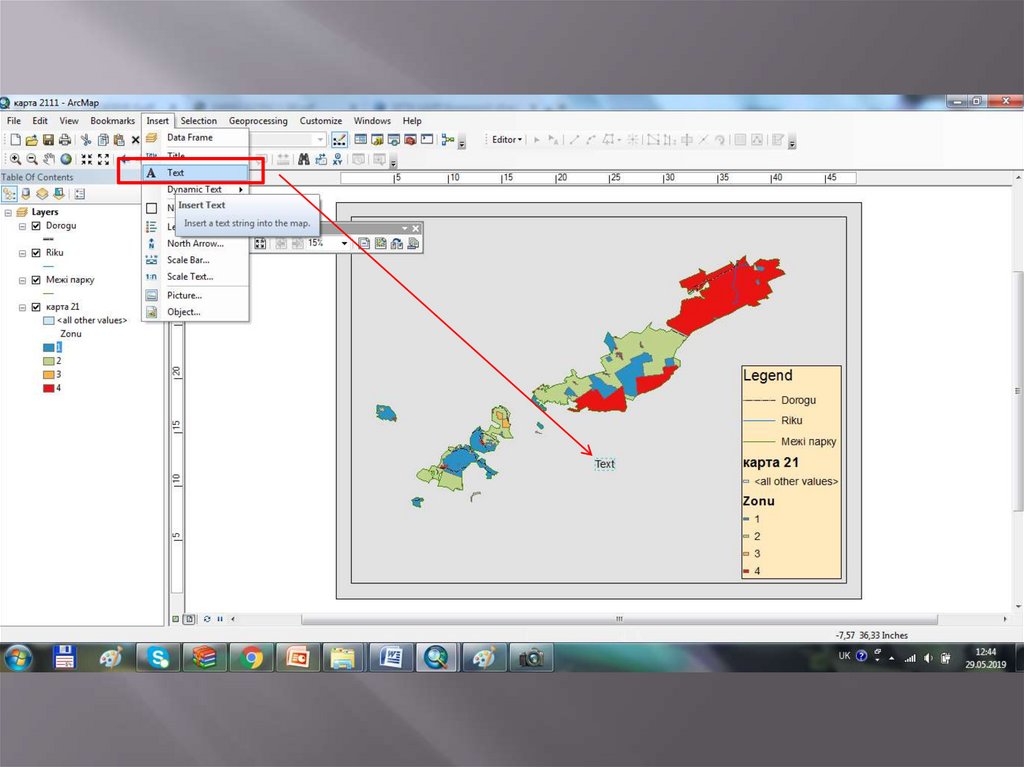
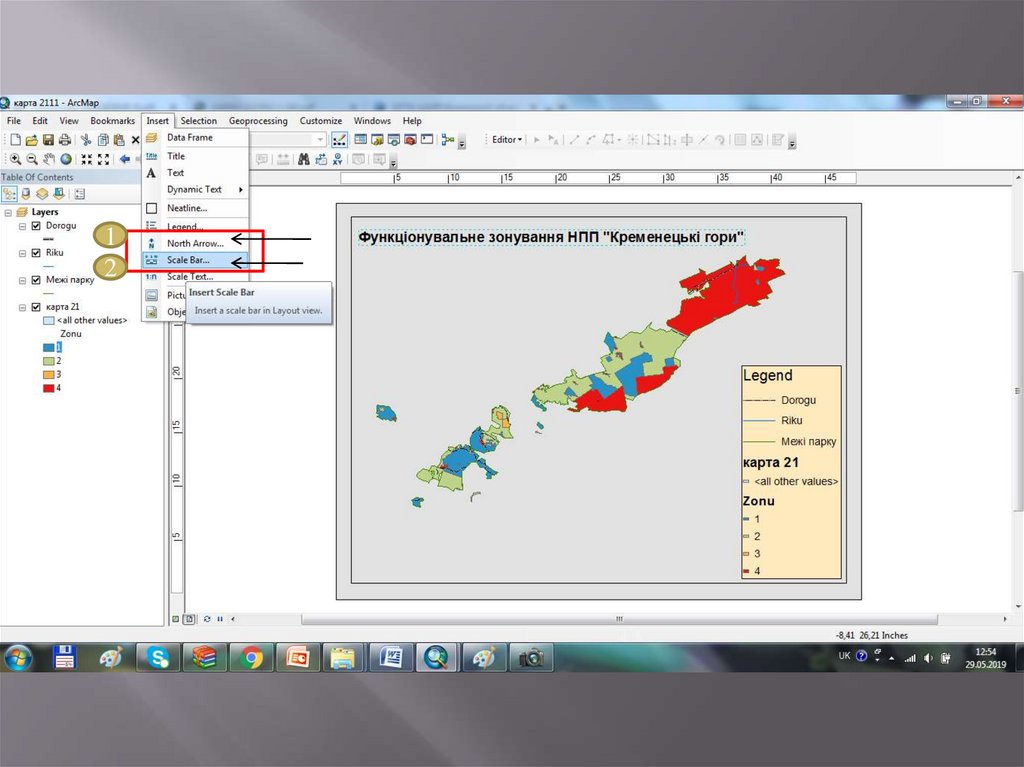

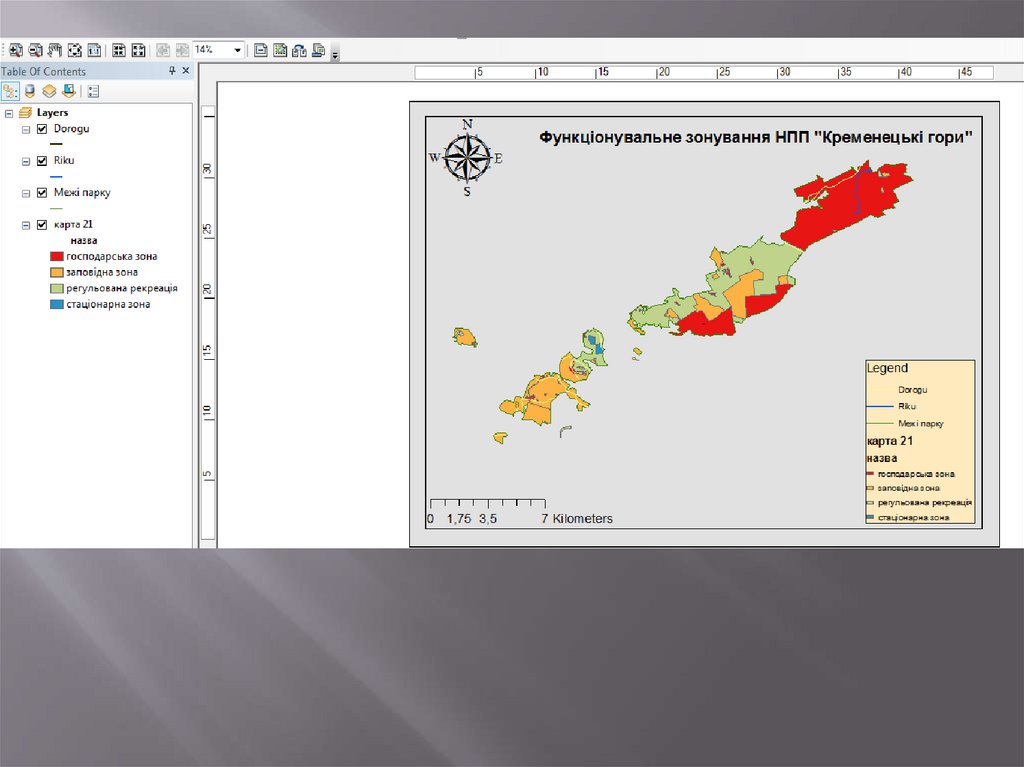

 Программное обеспечение
Программное обеспечение